Branding obejmuje całą gamę teorii i kryteriów. W tym artykule skupimy się na tworzeniu palet kolorów, aby konsekwentnie używać kolorów Twojej marki w filmach.
Rozwijanie marki kolorystycznej pomaga w spójności i identyfikacji usług lub produktów biznesowych. Kiedy ludzie widzą spójność kolorów i czcionek użytych w twoich filmach, zaczyna podświadomie nawiązywać połączenie, poczucie zaufania. Pomaga budować na czynnikach wiedzy, polubień i zaufania do Twojej marki.
Rodzaje kolorowych marek
Bardziej niż prawdopodobne, będziesz obsługiwał jeden z trzech rodzajów marek kolorów, a może wszystkie trzy:
- Marka firmy: Będzie to spójne dla Twojej firmy, kanału YouTube i na wszystkich platformach mediów społecznościowych, druku i filmów.
- Oznaczanie marki projektu: Zwykle dotyczy to konkretnego jednorazowego projektu wideo, ale niekoniecznie innych filmów, które możesz produkować.
- Marka klienta: Jeśli tworzysz filmy dla klientów, tak jak ja w mojej firmie, klienci będą mieli własny branding firmowy. (Jeśli nie mają charakterystycznego dla firmy brandingu, zrób im przysługę i pomóż im rozwinąć markę koloru). Będziesz chciał konsekwentnie używać kolorów ich marki w filmach, aby wyraźnie widać było, że treść reprezentuje tożsamość marki.
Narzędzia ułatwiające uwzględnienie kolorów marki w filmach
Chociaż dostępnych jest wiele narzędzi, które pomagają uwzględnić kolory marki w filmach, zamierzam wyróżnić kilka moich ulubionych.
Pierwszym z nich jest Adobe Color CC. Uwielbiam to narzędzie, ponieważ jest automatyczne i daje duży obraz tego, jak kolory wyglądają obok siebie w palecie.
Menedżer motywów TechSmith Camtasia ma również sekcję podglądu z próbką adnotacji i próbką w dolnej trzeciej części. Jednak zwykle nie używam zbyt wielu elementów biblioteki Camtasia w moim obiegu pracy, więc moja paleta Adobe Color CC jest bardziej przydatna do określania, jak kolory będą ze sobą współdziałać. Jeśli intensywnie korzystasz z zasobów biblioteki Camtasia, możesz zamiast tego wypróbować podgląd.
Chociaż dostępnych jest wiele narzędzi do edycji wideo i nagrywania ekranu, moim preferowanym wyborem zawsze była TechSmith Camtasia.
Funkcje motywów Camtasia 2018 umożliwiają łatwe ustawianie, zarządzanie i pracę z paletami kolorów i czcionkami podczas przepływu pracy podczas edycji wideo.
Dzięki temu bardzo łatwo można szybko wprowadzić kolory marki do filmów. Koniec z tworzeniem pliku obrazu z mojej palety kolorów lub palet kolorów moich klientów, aby wywoływać z biblioteki za każdym razem, gdy musiałem wybrać kolory marki dla każdego filmu. Nie musisz już przewijać ogromnej listy czcionek za każdym razem, aby wybrać czcionkę, której zawsze używam w swoich filmach. Camtasia 2018 pozwala mi łatwo uwzględnić te elementy.
Obejrzyj pełny towarzyszący film szkoleniowy tutaj lub obejrzyj sekcje, w których omawiamy poniższe tematy.
Lub obejrzyj na YouTube — motywy Camtasia 2018 i Adobe Color CC — tworzenie markowych palet kolorów do filmów
Adobe Color CC
Krótko omówię Adobe Color CC, ponieważ skupimy się na funkcji motywów Camtasia 2018. Jeśli jednak chcesz, możesz obejrzeć tę sekcję towarzyszącego szkolenia wideo, w której szczegółowo omawiam, jak korzystać z tego bezpłatnego narzędzia, aby zachować spójne kolory marki w moich filmach. Narzędzie Adobe Color CC można znaleźć tutaj.
Wybierz swój podstawowy kolor
Pod linkiem Koło kolorów możesz ustawić kolor bazowy do pracy, z samego koła lub jeśli masz już kod koloru bazowego RGB lub HEX, wprowadź go.
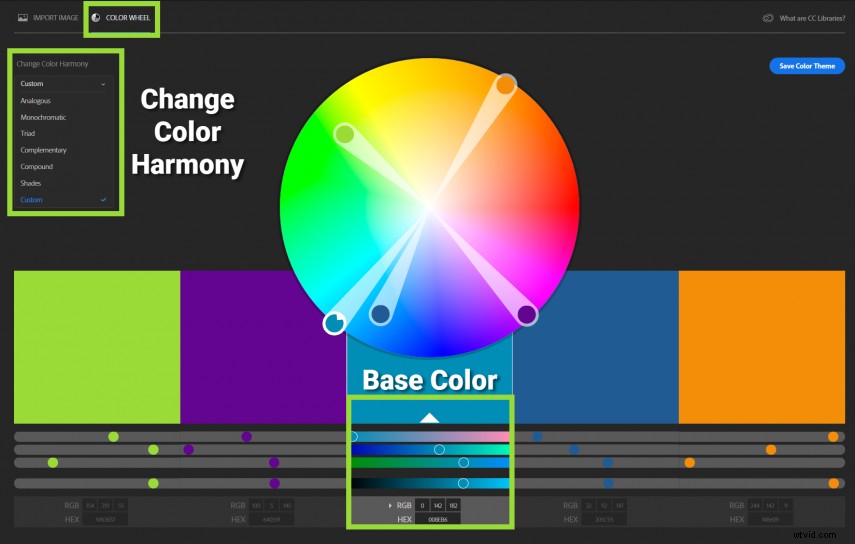
Z menu rozwijanego Zmień harmonię kolorów po lewej stronie masz wiele możliwych kombinacji palet kolorów. Te kombinacje są obliczane na podstawie odcienia wybranego jako kolor podstawowy.
Harmonie kolorów
- Analogiczny: Kolory, które zwykle są blisko siebie.
- Monochromatyczny: Kolory, które są różnymi odcieniami i odcieniami określonego odcienia.
- Triady: Trzy główne kolory równomiernie rozmieszczone wokół koła kolorów.
- Uzupełniające: Kolory, które znajdują się naprzeciwko siebie na kole kolorów.
- Związek: Znane również jako rozdzielone-komplementarne, to kolory, które znajdują się naprzeciwko siebie i po stronie określonego odcienia.
- Odcienie: Ilość czerni dodawana do koloru.
- Niestandardowe: Twórz i dostosowuj kolory palety według własnego uznania.
Korzystanie z koloru
Podczas pracy z ustawieniem palety kolorów pamiętaj, jak możesz użyć tych kolorów. Jaki będzie kolor czcionki? Twój główny kolor bazowy? Jakie będą kolory tła w porównaniu z kolorem czcionki? Kolory do akcentów? Patrząc na pięć kolorów w pudełkach z paletami, jak miłe są dla oka?
Gdy już masz paletę, którą lubisz, zrób jej zrzut ekranu za pomocą Snagit i zapisz ją na swoim komputerze. Użyjesz tej migawki, aby poprowadzić Cię podczas konfigurowania motywu w Camtasia 2018.

Uwaga: Mój ulubiony sposób korzystania z Adobe Color CC to obraz i koło kolorów. W tej części filmu szkoleniowego dowiesz się, jak używać obrazu w połączeniu z kołem kolorów.
Motywy Camtasia 2018
Dobra! Czas założyć nasz pierwszy motyw. Jeśli chcesz, możesz obejrzeć tę sekcję towarzyszącego szkolenia wideo, w której omawiam pełny zakres konfiguracji, zarządzania i pracy z motywami.
Zarządzaj motywami
Najpierw kliknij Importuj multimedia i zaimportuj obraz zapisanej palety Adobe Color CC do pojemnika na media i umieść go na płótnie. Następnie przejdź do Plik> Zarządzaj motywami. Zakładając, że po raz pierwszy konfigurujesz motyw, zobaczysz domyślny motyw Camtasia. Możesz zachować nazwę Domyślna lub Zmień ją, klikając menu rozwijane Motyw, Zmień nazwę motywu i wpisując nową nazwę.
Przyjrzyjmy się konfiguracji Menedżera motywów i temu, jak myślę o każdym wyborze koloru i czcionki. Pamiętaj, że motyw reprezentuje kolory, których najczęściej będziesz używać do brandingu, firmy, konkretnego projektu lub brandingu klienta.
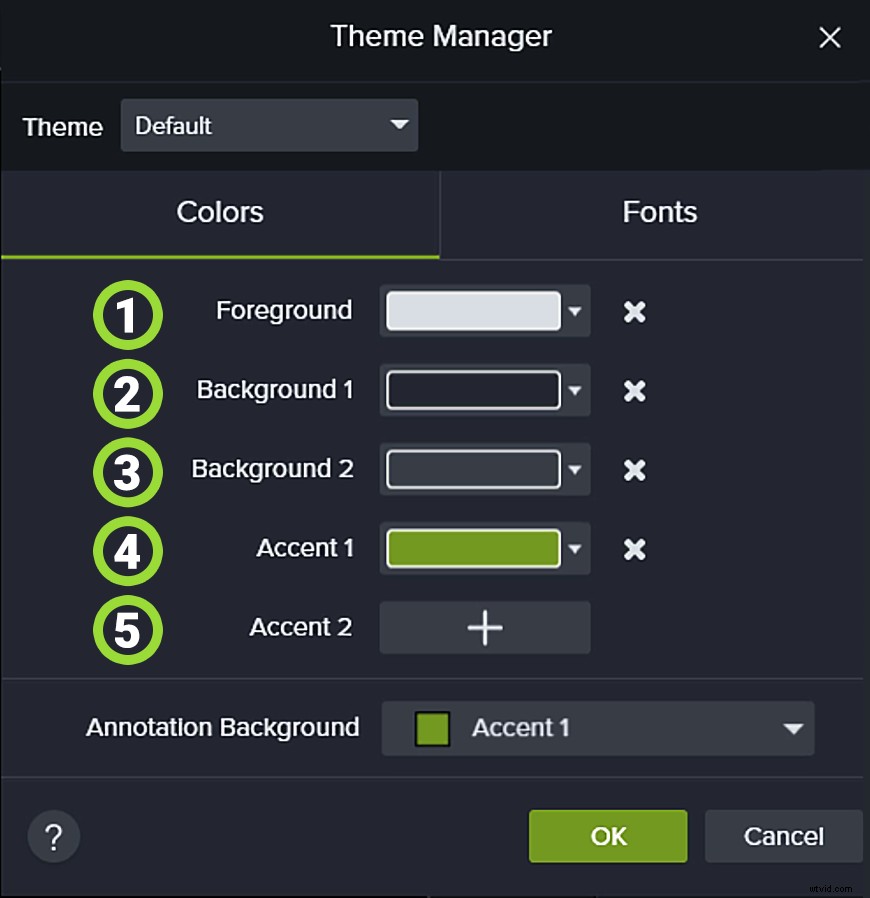 1. Pierwszy plan: To jest kolor tekstu, którego najczęściej używam.
1. Pierwszy plan: To jest kolor tekstu, którego najczęściej używam.
2. Tło 1: To jest kolor tła, którego najczęściej używam do adnotacji
3. Tło 2: To drugi kolor tła, którego najczęściej używam.
4. Akcent 1: Ten kolor jest najczęściej używany do rysowania adnotacji, obramowań, linii i strzałek.
5. Akcent 2: Jest to drugi najczęściej używany kolor do rysowania adnotacji, obramowań, linii i strzałek.
Tło adnotacji: Utrzymuję prostotę i używam do tego Tło 1.
Ustawianie kolorów
Aby ustawić kolory dla każdej sekcji, po prostu kliknij menu rozwijane obok koloru. Kliknij zakraplacz, a następnie wybierz odpowiedni kolor ze zrzutu ekranu utworzonej palety Adobe Color CC.
Ponieważ pierwszy plan zawsze będzie kolorem Twojej czcionki, możesz wybrać kolor biały lub czarny zamiast koloru z palety, jeśli jest to odpowiednie dla Twojego przepływu pracy.
Po ustawieniu kolorów kliknij zakładkę Czcionka i wybierz dwie czcionki. Czcionka 1 będzie zawsze używaną czcionką, a Czcionka 2 powinna wyraźnie różnić się od Czcionki 1. Nigdy nie chcesz używać dwóch podobnych do siebie czcionek. Dzięki temu, że Czcionka 2 wyraźnie różni się od Czcionki 1, można ją wykorzystać do zwiększenia zainteresowania lub przyciągnięcia większej uwagi do określonego słowa.
Kliknij OK po ustawieniu kolorów i czcionek Motywu.
Praca z motywami
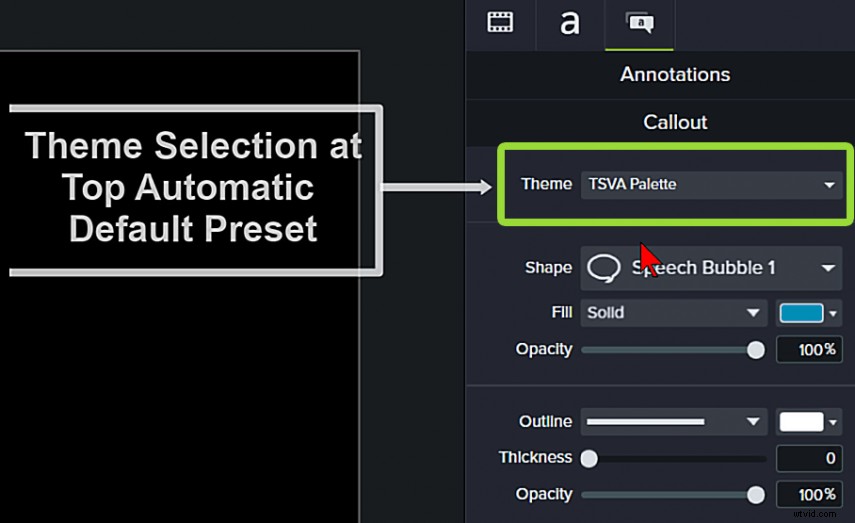
Korzystanie z funkcji motywu w celu zapewnienia spójnych kolorów marki w filmach jest stosunkowo proste. Umieść adnotację na kanwie i w panelu Właściwości u góry wybierz swój motyw, aby wprowadzić automatyczne zmiany. Paleta kolorów skonfigurowana w Menedżerze motywów — czcionka tekstu i kolor pierwszego planu oraz kolor tła — zostanie automatycznie przypisana do adnotacji.
A jeśli chcesz użyć innego koloru? Po prostu przejdź do strzałek rozwijanych dla każdej sekcji kolorów, wybierz motyw i inny kolor z palety motywów.
Wybór motywu w górnej części panelu Adnotacje zawiera automatyczne ustawienia motywu, podczas gdy poszczególne listy rozwijane są ręcznymi ustawieniami motywu. Jeśli masz więcej niż jeden motyw — na przykład motyw główny, następnie paletę jasnych motywów i ciemnych motywów — możesz wybrać dowolny motyw z listy rozwijanej, aby mieszać i dopasowywać według własnego uznania.
Kilka adnotacji, które nie mają automatycznego wyboru koloru motywu, to linie, strzałki i adnotacje rysunku. Są to zwykle kolory akcentów, które można wybrać bezpośrednio z menu rozwijanego Wybór palety menu.
Oczywiście w dowolnym momencie możesz również wybrać kolor z suwaka lub okna kolorów na specjalne okazje, gdy żądany kolor nie znajduje się w palecie.
Jedną z zalet korzystania z motywów jest to, że na ścieżce można umieścić kilka objaśnień. Możesz zmienić wszystkie kolory naraz, podświetlając wszystkie objaśnienia, a następnie wybierając Motyw.
Wskazówka dla profesjonalistów: W przypadku często używanych adnotacji, które mają nieco więcej mocy i złożoności (takich jak cienie, obramowania, zachowania i przejścia), zapisz je w swojej bibliotece. W ten sposób już nigdy nie będziesz musiał ich tworzyć, zawsze są na wyciągnięcie ręki. Jedyne, co może być konieczne do zmiany, to tekst w adnotacji.
Wierzę, że po skonfigurowaniu motywu / motywów szybkość przepływu pracy znacznie wzrośnie.
Autor gościnny:Naomi Skarziński
Jako Online Business Manager/Virtual Assistant, Naomi pomaga jednoosobowym i właścicielom małych firm w prowadzeniu ich internetowych biznesów, rozwiązując administracyjne bóle głowy, dzięki czemu mogą skoncentrować się na tym, co robią najlepiej, przynosząc dochody.
Pozostań w kontakcie z Naomi za pośrednictwem TopShelfVA.com, Facebooka, Twittera, LinkedIn i YouTube.
